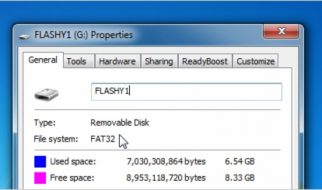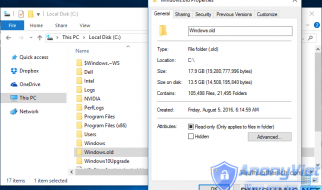Có khá nhiều cách để tạo USB cài đặt windows 10. Mỗi người nên chọn cho mình 1 cách tối ưu nhất. Và đây là cách mình lựa chọn, dùng phần mềm Rufus.
Dĩ nhiên để có một USB cài đặt Windows 10 thì bạn cần phải có file ISO của hệ điều hành. Sau khi tải file ISO cài đặt Windows 10, bạn hãy làm theo các bước dưới đây:
- Tải ứng dụng Rufus
- Mở tệp rufus.exe.
- Một khi giao diện của ứng dụng được mở ra, bạn hãy kết nối USB của mình với máy tính.
- Sau đó đánh dấu tích vào mục “Create a bootable disk using” (Tạo đĩa khởi động bằng), và chọn “ISO Image” (Ảnh ISO).
- Sau đó nhấp vào nút ổ đĩa bên cạnh để chọn đường dẫn đến tệp ISO của Windows 10.
- Cuối cùng chọn nút “Start” (Bắt đầu) và chờ đợi để ứng dụng tạo USB cài đặt cho bạn.
Vậy là bạn đã có một USB cài đặt Windows 10.

Bây giờ bạn chỉ cần kết nối USB với máy tính, cài đặt BIOS cho boot từ usb và cài đặt Windows 10 một cách dễ dàng.
Tìm hiểu thêm: Cách xem tên máy, mã máy, Serial Tag của Laptop bằng lệnh cmd Nổi bật